台式机电脑作为我们日常生活和工作中必不可少的工具,偶尔会遇到开机黑屏无反应的问题。这种情况给我们带来了很大的困扰,但请不要惊慌,本文将为大家介绍一些解决台式机电脑开机黑屏问题的有效办法。
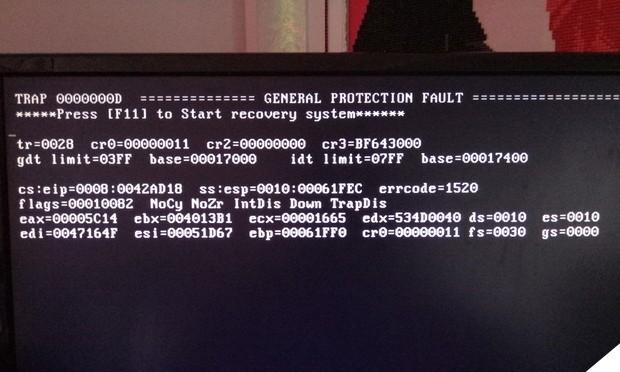
检查电源连接是否正常
确认显示器是否正常工作
排除硬件故障引起的开机黑屏
检查内存条是否松动
检查显卡是否正常工作
检查主板是否损坏
确认操作系统是否出现故障
重置BIOS设置
检查硬盘连接是否松动
尝试安全模式启动
使用恢复工具修复系统文件
重新安装操作系统
清理电脑内部灰尘
更新显卡驱动程序
寻求专业人士帮助
检查电源连接是否正常:首先确保电源线连接到插座和电脑的电源插口处,检查电源是否通电,确认电源是否正常运作。
确认显示器是否正常工作:检查显示器的电源线是否连接正常,确认显示器是否接收到信号。可以尝试连接其他设备来测试显示器是否正常工作。
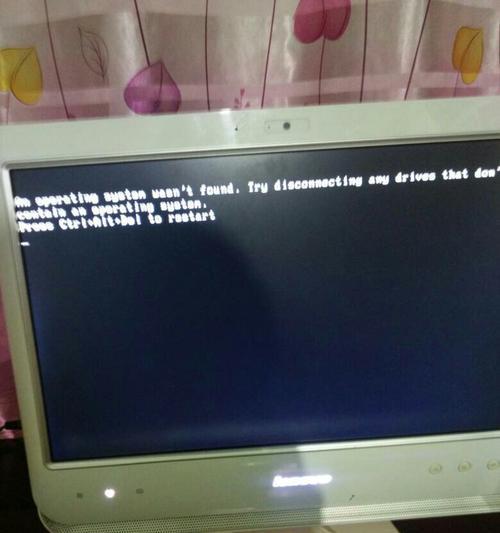
排除硬件故障引起的开机黑屏:拔下所有外部设备,如打印机、摄像头等,然后重新启动电脑,如果问题解决,则说明某个外部设备可能引起了开机黑屏。
检查内存条是否松动:关闭电脑,拔下内存条,然后重新插入确保安装正确。如果内存条损坏,可以更换一个新的进行测试。
检查显卡是否正常工作:将显示器连接到主板上的集成显卡接口进行测试,如果可以正常启动,则说明显卡可能出现故障。
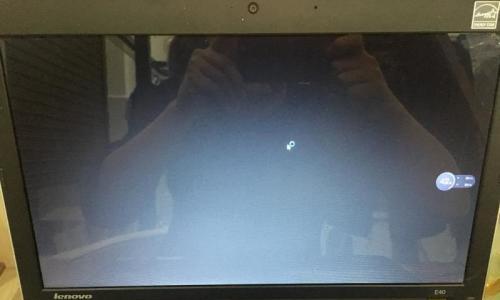
检查主板是否损坏:检查主板上的电容是否凸起或渗漏,如果是,则可能是主板故障。此时建议找专业人士进行维修或更换主板。
确认操作系统是否出现故障:尝试使用安全模式启动电脑,如果能够进入安全模式,则可能是操作系统出现故障。可以尝试使用系统还原或修复工具修复问题。
重置BIOS设置:使用主板手册上的方法,将BIOS设置恢复到默认状态,然后重新启动电脑。
检查硬盘连接是否松动:确保硬盘连接线插入到主板和硬盘上都牢固无误,可以尝试更换硬盘连接线进行测试。
尝试安全模式启动:在开机过程中按下F8键进入高级启动选项,选择安全模式启动电脑,看看是否能够正常进入系统。
使用恢复工具修复系统文件:使用Windows安装盘或U盘进入修复模式,选择修复系统文件,等待修复完成后重新启动电脑。
重新安装操作系统:如果以上方法都无效,可以考虑重新安装操作系统,确保备份好重要数据后进行操作。
清理电脑内部灰尘:长时间使用的电脑可能会积累大量灰尘,导致散热不良。使用吹风机或专业的电脑清洁工具清理电脑内部灰尘,然后重新启动电脑。
更新显卡驱动程序:下载最新的显卡驱动程序,安装后重新启动电脑,看看是否能够解决开机黑屏问题。
寻求专业人士帮助:如果以上方法都无法解决问题,建议寻求专业人士的帮助,他们能够更准确地诊断和修复台式机电脑开机黑屏问题。
台式机电脑开机黑屏无响应是一个常见的问题,但我们可以通过一些简单的方法来解决。通过检查电源连接、显示器、硬件故障等因素,并尝试一些常见的解决办法,我们可以很大程度上排除问题并使电脑恢复正常运行。如果以上方法无效,务必寻求专业人士的帮助,以确保问题得到妥善解决。



